概要
既存の認証システムからAuth0に移行を行う際にはユーザーデータをAuth0側にマイグレーションをする必要があります。Custom Databaseの機能を使えば、旧DBのままでもAuth0が使えますが、一番料金の高いエンタープライズプランしか対応していませんし、旧認証システムのサービス解約を伴う場合にはこれは使えません。
Auth0には、Automatic Migrationという機能があり、これを使うことでユーザデータのマイグレーションを行うことが出来ます。
具体的にはユーザがログインを行うたびに、以下のフローを実施して自動でマイグレーションします。
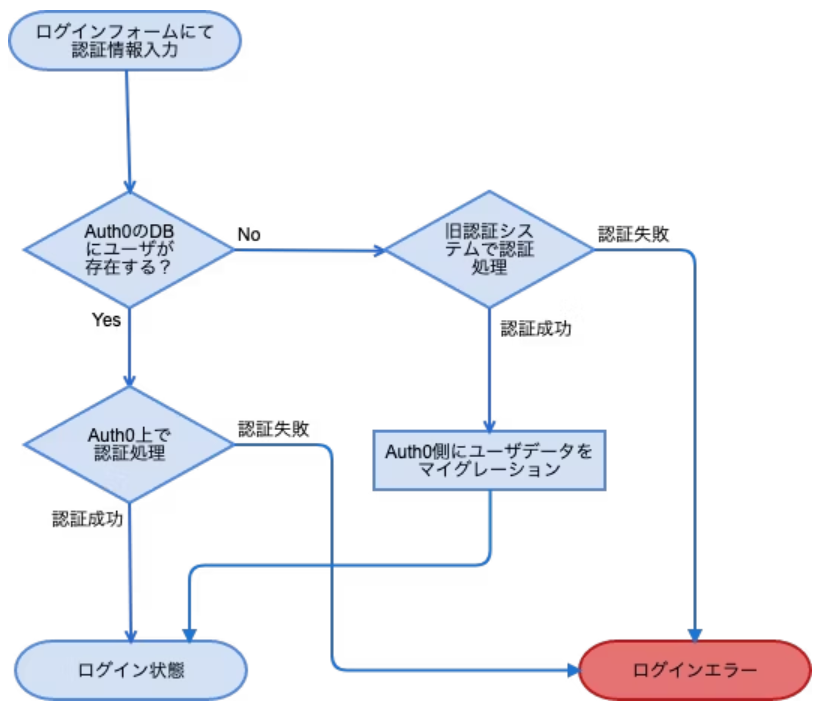
Auth0の設定
- ダッシュボードの「Connections>Database」から移行先のDatabaseを選択します
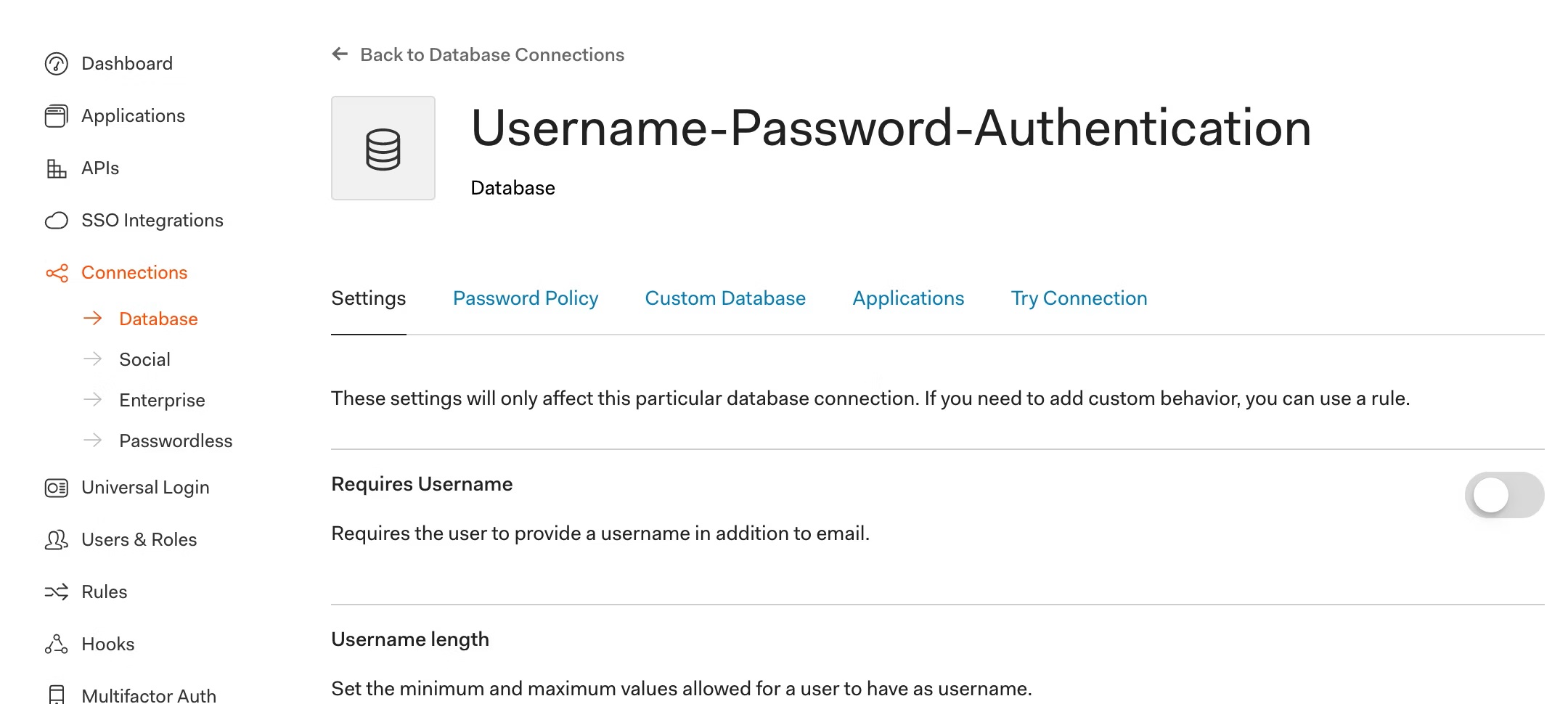
- Custom DatabaseタブよりUse my own databaseを有効化します
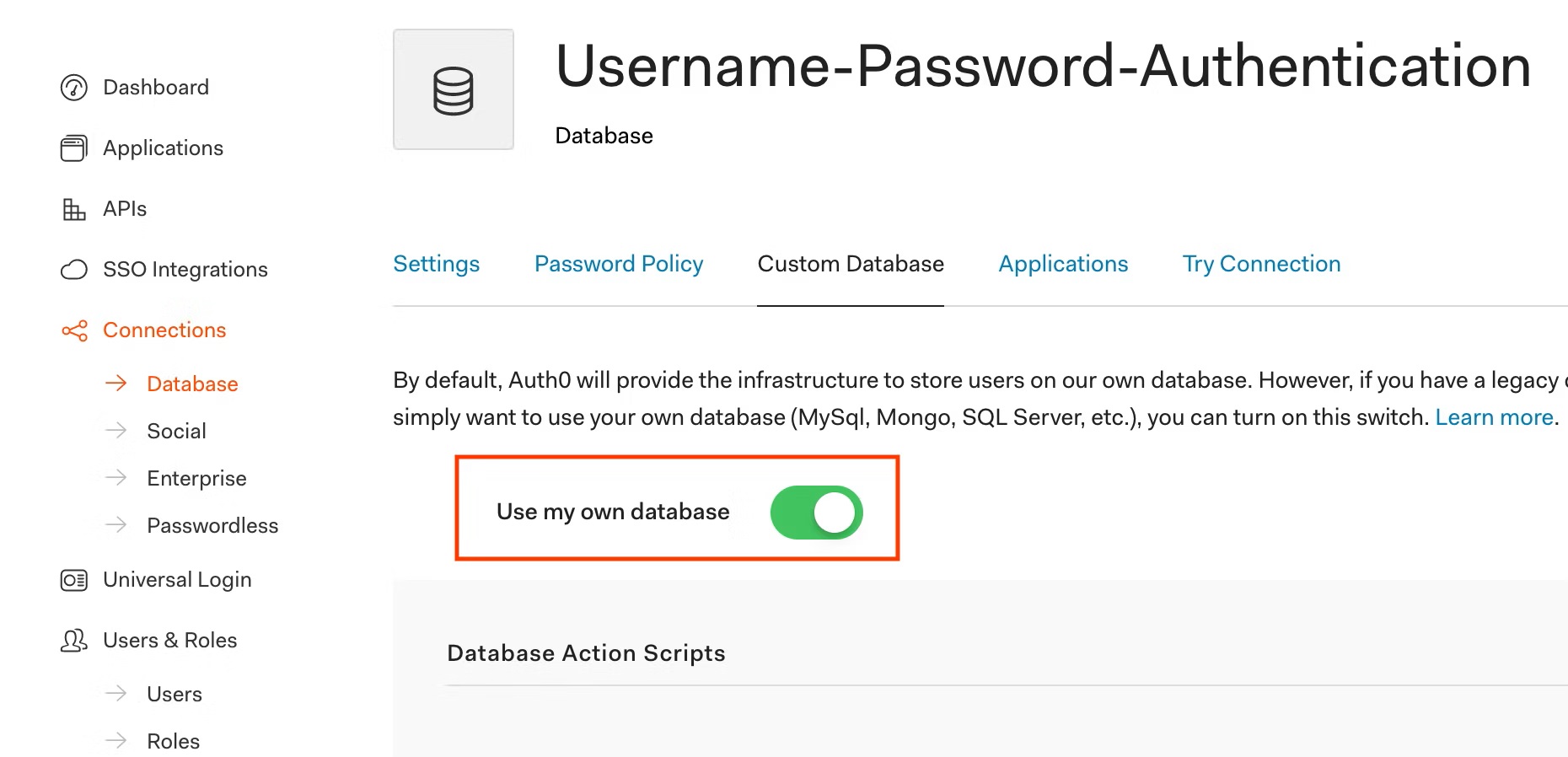
旧認証システムへ認証するためのスクリプト
Custom Databaseタブ内にLoginとGet UserというDatabase Action Scriptsを定義する箇所がありますが、ここから旧認証システムへログインしたりユーザデータを取得するためのコードを記述します。
LoginスクリプトはAuth0にログインしようとしているユーザのデータが存在しない場合に呼び出されます。
Get Userスクリプトは、サインアップ時のユーザの存在チェックやパスワードの変更時(用途がよくわかってませんが。。)、Auth0マネジメントAPIのユーザ名やパスワードをアップデートするエンドポイントがリクエストされた時に呼び出されます。
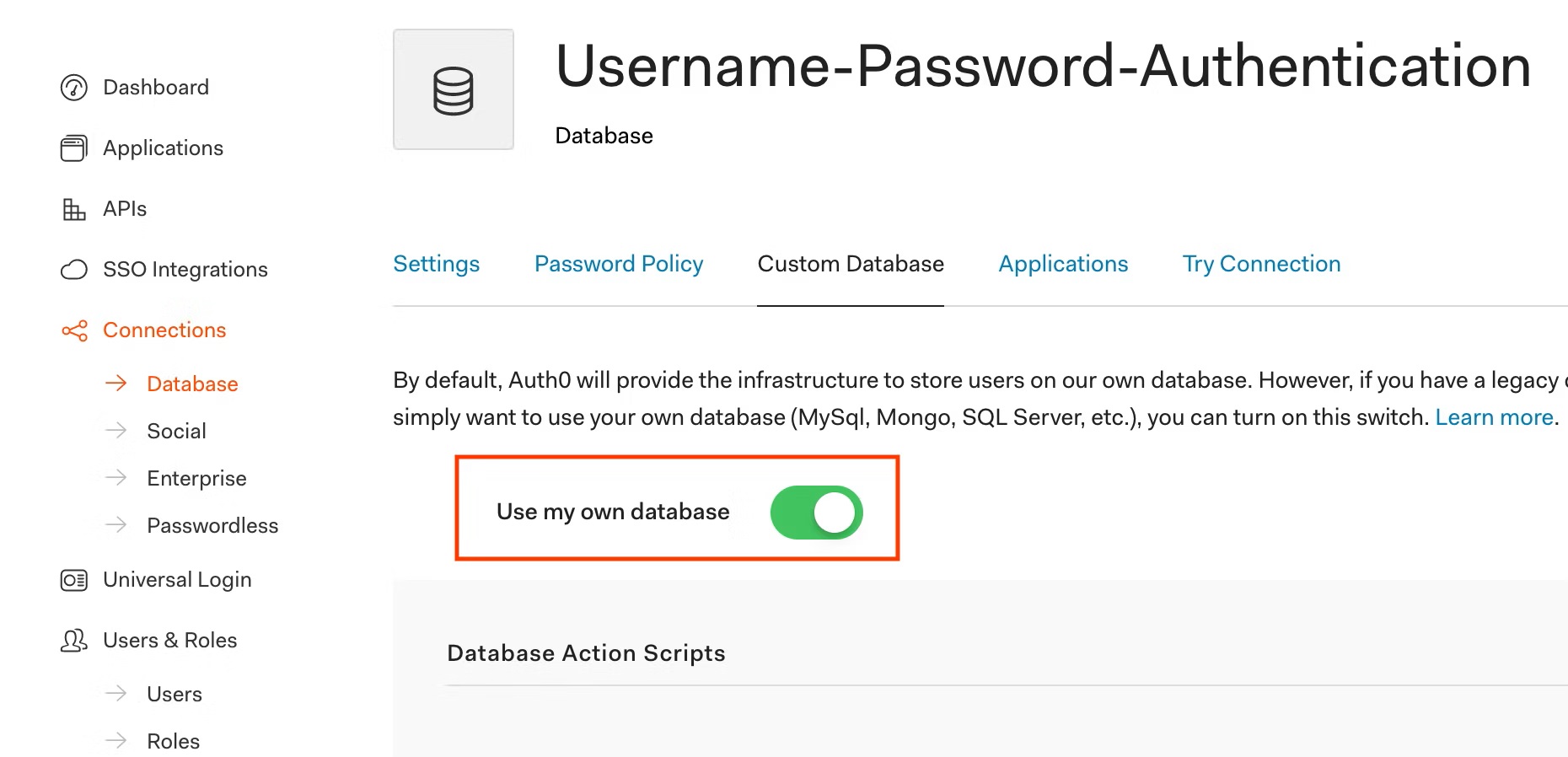
例えば、bcryptでハッシュ化されたパスワードを持つMySQLのユーザDBに対してLoginスクリプトを定義すると以下のようなコードになります。ログインに成功すればcallbackにマイグレーションしたいユーザ情報を返します。ログインに失敗すれば、WrongUsernameOrPasswordErrorを返してログイン画面にエラーを表示させるようにします。
// eslint-disable-next-line no-unused-vars
function login(email, password, callback) {
const mysql = require('mysql')
const bcrypt = require('bcrypt')
const connection = mysql.createConnection({
host: configuration.DB_HOST, // eslint-disable-line no-undef
user: configuration.DB_USERNAME, // eslint-disable-line no-undef
password: configuration.DB_PASSWORD, // eslint-disable-line no-undef
database: configuration.DB_DATABASE // eslint-disable-line no-undef
})
connection.connect()
const query =
'SELECT account_storages.id as id, email, password, surname, first_name FROM users WHERE email = ?'
connection.query(query, [email], function(err, results) {
if (err) return callback(err)
if (results.length === 0) return callback(new WrongUsernameOrPasswordError(email)) // eslint-disable-line no-undef
const user = results[0]
bcrypt.compare(password, user.password, function(error, isValid) {
if (error || !isValid) return callback(error || new WrongUsernameOrPasswordError(email)) // eslint-disable-line no-undef
callback(null, {
user_id: user.id.toString(),
username: user.email.replace(/@.+$/, ''),
email: user.email,
email_verified: true,
name: user.first_name + ' ' + user.surname
})
})
})
}動作確認
ログイン
移行元のMySQLのユーザDBにはhorike37のアドレスのユーザが存在しています。
Auth0で作ったログイン画面からログインします。
ログイン成功後にAuth0のダッシュボードを確認すると以下のようにユーザがマイグレーションされていることが確認できます。
パスワード忘れ
移行前のユーザに対してパスワード忘れからパスワードの変更を行った際でもこのマイグレーション機能はちゃんと動作します。
まずは再発行用のページからメールアドレスを入力して再設定リンクを送信します。
再設定リンクからパスワードを変更します。
同様に変更したパスワードでログインすると、ちゃんと変更後のパスワードでユーザデータのマイグレーションがお行われます。